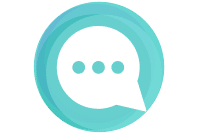La vente en ligne intéresse beaucoup de personnes, car elle permet la distribution de tous types de produits. Toutefois, la majorité des aspirants de l’e-commerce s’imaginent qu’il faut détenir de réelles connaissances en programmation pour concevoir un site de vente. La création d’une boutique en ligne est pourtant très facile à l’ère du Web 2.0. Avec un CMS comme Wordpress, l’opération devient un peu plus simple.
Boutique en ligne wordpress : De quoi avez-vous besoin pour la créer ?
Wordpress est un logiciel assez populaire qui est initialement dédié à la création et à l’administration d’un blog sur le Web. Mais depuis quelques années, le CMS ne s’utilise plus exclusivement comme un système de gestion de contenu. Il sert également à l’installation des portails d’informations, des pages d’entreprise et même des boutiques en ligne. Ainsi, pour vendre des produits physiques ou des produits numériques sur internet, Wordpress devient un outil très pratique.
Ceci dit, la mise en ligne d’une boutique Wordpress nécessite l’intervention d’un plugin. Woocommerce et Easy Digital Downloads sont idéalement les deux meilleurs plugins de Wordpress adaptés pour l’opération. Ils constituent donc l’essentiel de ce dont vous avez besoin pour créer un site e-commerce sur le CMS. Retenez que Woocommerce est l’extension la plus usitée en matière d’e-commerce.
Comment effectuer l’installation d’une boutique en ligne wordpress avec woocommerce ?
Avec l’extension WooCommerce, il est très facile de créer site e-commerce sur Wordpress. Toutefois, en l’absence d’un tuto qui vous indique clairement la démarche à suivre, vous pouvez aisément vous perdre. Voici alors les grandes étapes de la création d’un site e-commerce sur wordpress avec l’extension Woocommerce.
Installation du plugin WooCommerce
Que ce soit avec Woocommerce ou Easy Digital Downloads, pour construire une boutique en ligne sur Wordpress, il faudra d’abord installer et configurer le CMS. Mais bien avant cela, vous avez besoin d’une adresse de domaine et d’un hébergement. Pour les obtenir, vous pouvez recourir au fournisseur de serveur web de votre choix.
Une fois que le domaine et l’hébergement sont acquis, vous pouvez ensuite créer aisément votre site wordpress. L’accès au CMS se fait gratuitement. Toutefois, pour bénéficier d’options plus étendues, vous allez devoir sortir votre carte bleue. Après la création de votre site web wordpress, vous avez un tableau de bord (dashboard) contenant les paramètres du CMS.
Pour l’installation du plugin woocommerce, il vous suffit de vous rendre dans la section « Extensions » présente sur le dashboard. Cliquez ensuite sur « Ajouter » et cherchez WooCommerce dans la liste. Cliquez alors sur le bouton « Installer ». La mise en place du wordpress plugins ne prend que quelques secondes. Après, le texte du bouton change et vous pouvez cliquer sur « Activer ».
Dès lors, le « Wizard » WooCommerce apparaît pour vous guider progressivement dans la configuration de votre boutique en ligne. À cette étape, vous devez respectivement :
- saisir l’adresse de boutique,
- choisir l’industrie à laquelle vous appartenez,
- faire le choix d’un thème
Il est à noter que la sélection d’un thème n’est pas obligatoire. Si celui avec lequel votre site internet se présente depuis sa création vous convient, gardez-le. WooCommerce fonctionne parfaitement avec tous les thèmes WordPress.
Le choix d’un thème
Si choisir d’autres thèmes wordpress n’est pas obligatoire pour la mise en place de Woocommerce, l’alternative peut s’avérer cependant intéressante sur un plan. En effet, il y a des thèmes qui sont spécialement optimisés pour WooCommerce comme divi.
Leur design clair vous offre l’interface idéale pour mieux faire la présentation des produits disponibles au sein de votre boutique en ligne afin de bien vendre. Cela rend votre site internet plus ergonomique.
L’ajout des produits
C’est l’étape la plus fastidieuse de la création. En effet, en dehors des visuels des articles mis en vente, il faudra rédiger ici la description qui doit les accompagner sur votre page produits.
Il s’agit d’un résumé rapide donnant un aperçu du produit que vous vendez. Toute l’opération s’effectue à travers une interface. À la fin, il vous suffit de cliquer sur le bouton « Publier » pour ajouter votre produit à la boutique.
La configuration de la boutique
Il s’agit ici de créer la page d’accueil de votre boutique en ligne et de renseigner les diverses informations de taxation. Vous devez également définir votre mode de paiement à cette étape.
Une fois la configuration de votre boutique en ligne terminée, n'hésitez pas installer d'autres extensions de Woocommerce pour bénéficier davantage de fonctionnalités.